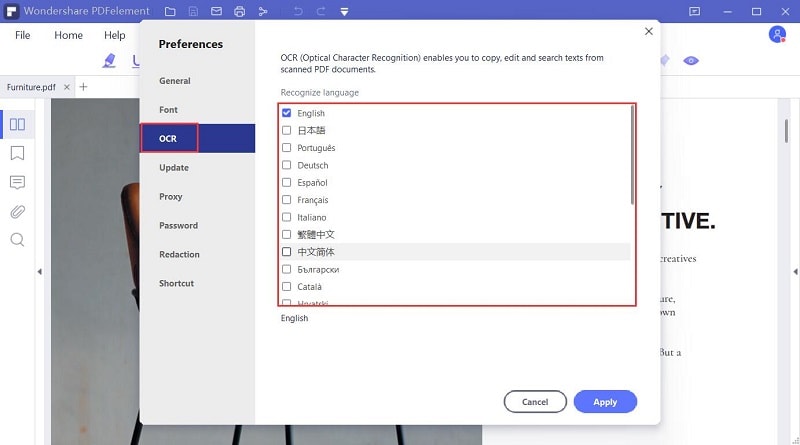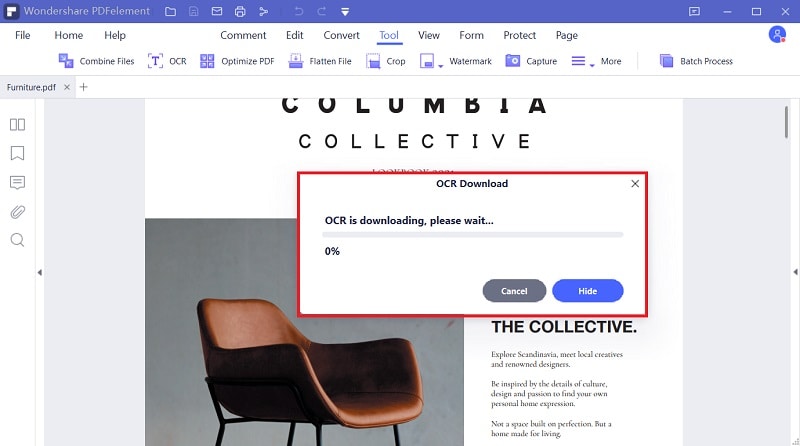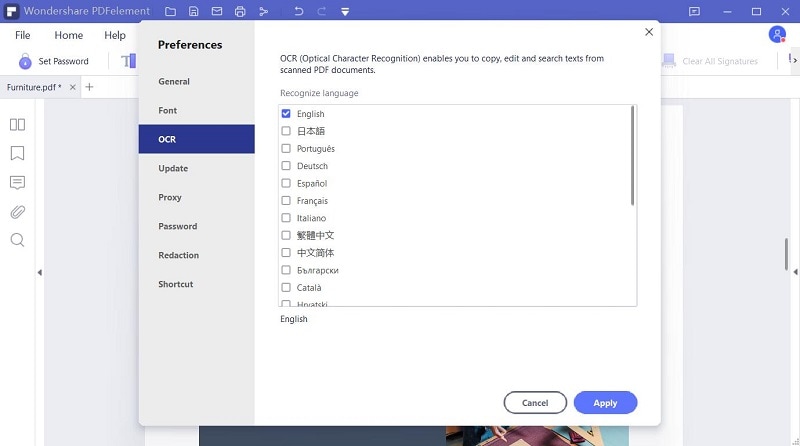Как создать PDF-файл или изображение
Нажмите на «Выбрать файл», чтобы загрузить сканированный PDF-файл или изображение, вы также можете перетащить их в поле выше. После загрузки нажмите «Настройка», чтобы определить язык документа и формат вывода, затем нажмите «Преобразовать», чтобы начать обработку.
Ваша конфиденциальность и безопасность - наш главный приоритет
Вся информация и передача файлов защищены самым высоким уровнем шифрования SSL. Все загруженные файлы будут удалены навсегда с нашего сервера через час. Мы не будем передавать вашу информацию никому, и ваша конфиденциальность защищена на 100%.
Доступ к облачному хранилищу
Не стесняйтесь обращаться к файлам, сохраненным в облачных таблицах хранилища: Google Диск, Box, Dropbox и One Drive все включено.
Конвертировать отсканированные PDF в Word, Excel, PPT или TXT
Эта онлайн-служба OCR позволяет конвертировать отсканированные PDF-документы, изображения, факсы, скриншоты и электронные книги в редактируемые документы Word, Excel и PPT. Нет необходимости загружать программное обеспечение для настольных компьютеров.